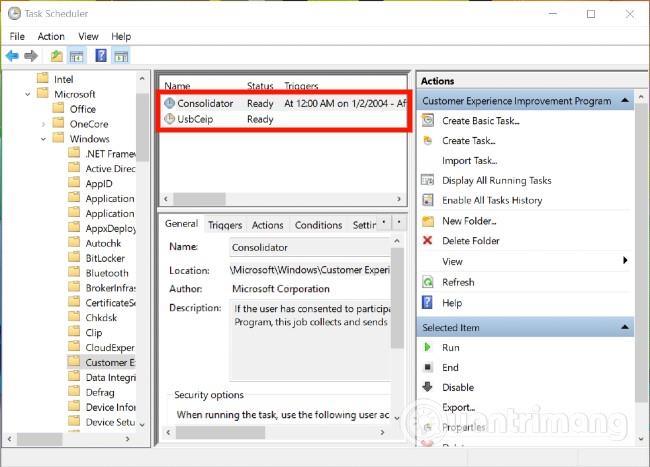Τα Windows 10 διαθέτουν μια δυνατότητα που ονομάζεται Τηλεμετρία και συλλογή δεδομένων και είναι ενεργοποιημένη από προεπιλογή για τη συλλογή όλων των δραστηριοτήτων των χρηστών και την αποστολή τους στη Microsoft. Η Microsoft μοιράζεται ότι χρησιμοποιεί αυτά τα δεδομένα για να βελτιώσει τη συνολική εμπειρία χρήστη και να βελτιώσει τις λειτουργίες των Windows.
Ωστόσο, οι μεγάλης κλίμακας διαρροές δεδομένων που λαμβάνουν χώρα παγκοσμίως κάνουν τους χρήστες να ανησυχούν περισσότερο για το απόρρητο και τα δεδομένα τους. Σε αυτό το άρθρο, το Quantrimang θα σας καθοδηγήσει πώς να απενεργοποιήσετε τις λειτουργίες συλλογής δεδομένων και Τηλεμετρίας στα Windows 10 χρησιμοποιώντας το Task Scheduler .
Το Windows Telemetry συλλέγει σημαντικά δεδομένα από συσκευές Windows, συμπεριλαμβανομένων των πληροφοριών συσκευών και του τρόπου λειτουργίας των Windows και του σχετικού λογισμικού. Αυτά τα δεδομένα χρησιμοποιούνται για:
- Να βεβαιώνεστε πάντα ότι τα Windows είναι ενημερωμένα
- Διατηρήστε τα Windows ασφαλή, αξιόπιστα και παραγωγικά
- Βελτιώστε τα Windows μέσω ανάλυσης και σύνθεσης της χρήσης των Windows
- Εξατομικεύστε την αλληλεπίδραση του χρήστη με τα Windows
Πώς να απενεργοποιήσετε τη συλλογή δεδομένων και την τηλεμετρία στα Windows 10 χρησιμοποιώντας το Task Scheduler
Για να απενεργοποιήσετε τις λειτουργίες συλλογής δεδομένων και Τηλεμετρίας στα Windows 10 χρησιμοποιώντας το Task Scheduler, ακολουθήστε τα εξής βήματα:
- Πατήστε το συνδυασμό πλήκτρων Windows + R για να ανοίξετε το πλαίσιο διαλόγου Εκτέλεση
- Εισαγάγετε Εκτέλεση
taskschd.msc _
- Πατήστε το συνδυασμό πλήκτρων Ctrl + Shift + Enter για να ανοίξετε το Task Scheduler κάτω από τα δικαιώματα διαχειριστή
- Στο αριστερό μέρος του παραθύρου Task Cheduler, βρείτε την ακόλουθη διαδρομή
Task Scheduler Library > Microsoft > Windows > Customer Experience Improvement Program
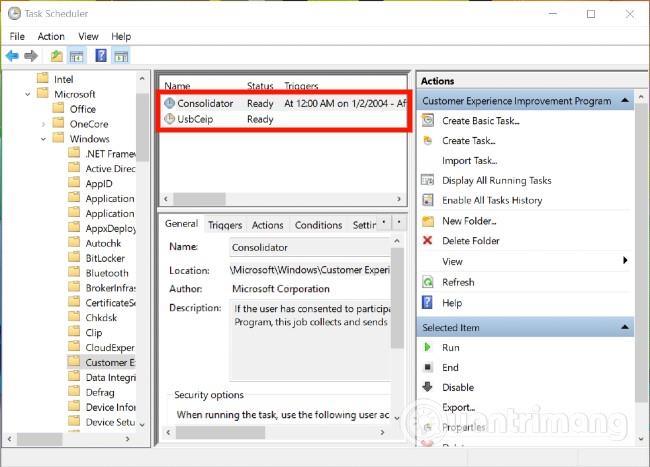
- Εκεί, στη μέση, κάντε δεξί κλικ στην εργασία με το όνομα Consolidator και επιλέξτε Απενεργοποίηση
- Επαναλάβετε ( Απενεργοποίηση ) όλες τις εργασίες που αναφέρονται στη μεσαία ενότητα
- Κλείστε το Task Scheduler όταν τελειώσετε
Σας ευχόμαστε επιτυχία και σας προσκαλούμε να διαβάσετε περισσότερες εξαιρετικές συμβουλές για τα Windows 10 για το Quantrimang: